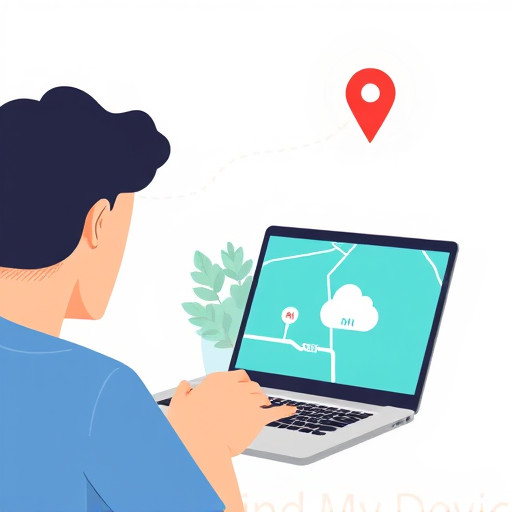Как найти пароль на Яндексе: Полное руководство Забыли пароль от аккаунта Яндекс? Не волнуйтесь, это распространенная проблема, и есть несколько способов восстановить доступ к вашему аккаунту. В этой статье мы проведем вас через весь процесс, от поиска пароля до создания нового, безопасного входа.
## Где искать, если пароль потерян? Представьте, что ваш пароль - это ключ к замку, и вы должны найти правильный ключ, чтобы открыть дверь в свой аккаунт. Яндекс предлагает несколько способов поиска этого "ключа", и мы начнем с самых простых.
### Проверка сохраненных паролей Первый шаг - проверить, не сохранил ли вы пароль в браузере или парольном менеджере. Современные браузеры часто предлагают запомнить пароли для удобства, и вы могли случайно воспользоваться этой функцией. Перейдите в настройки браузера и найдите раздел сохраненных паролей. Возможно, вы найдете там свой пароль от Яндекса.
### Поиск в электронной почте Яндекс, как и многие другие сервисы, может отправлять вам письма с подсказками по паролю или даже самим паролем. Проверьте свою электронную почту, особенно папку "Входящие" или "Спам". Поисковые запросы могут включать слова "Яндекс", "пароль" или "восстановление доступа". Возможно, вы найдете письмо с нужной информацией.
## Восстановление пароля на Яндексе Если поиск не дал результатов, пора воспользоваться официальной процедурой восстановления пароля, предоставленной Яндексом.
### Шаг 1: Запрос восстановления Перейдите на страницу входа Яндекса и нажмите на ссылку "Восстановить пароль". Яндекс предложит несколько вариантов восстановления: - По номеру телефона: Если вы связывали аккаунт с номером телефона, это самый быстрый способ. Яндекс отправит вам код подтверждения. - По почте: Если вы указывали альтернативный адрес электронной почты, на него будет отправлено письмо с инструкциями. - Через приложение Яндекс: Если вы используете мобильное приложение, оно может помочь в восстановлении доступа.
### Шаг 2: Подтверждение личности Яндекс уделяет большое внимание безопасности, поэтому на этом этапе вам нужно подтвердить, что вы являетесь владельцем аккаунта. В зависимости от выбранного метода восстановления, вам может потребоваться ввести код из SMS, нажать на ссылку в письме или подтвердить вход через приложение.
### Шаг 3: Создание нового пароля После успешного подтверждения вы сможете установить новый пароль. Используйте комбинацию букв, цифр и специальных символов, сделайте его сложным, но запоминающимся. Представьте, что вы создаете уникальный узор на замочной скважине, который только вы сможете повторить.
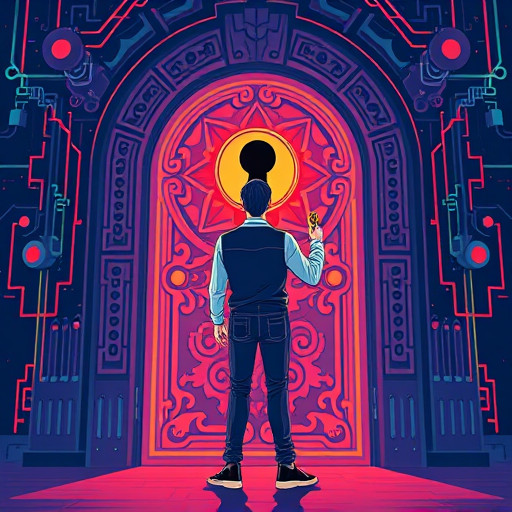
## Советы по сохранению пароля Чтобы избежать повторения ситуации с потерянным паролем, вот несколько полезных советов: - Используйте парольную фразу: Вместо одного слова выберите целую фразу, например, строку из любимой песни. - Не записывайте пароль: Избегайте хранения паролей в заметках на компьютере или на бумаге. - Регулярно меняйте пароли: Обновляйте пароли каждые несколько месяцев, особенно для важных аккаунтов. - Используйте менеджер паролей: Рассмотрите возможность использования надежного парольного менеджера, который сохранит все ваши пароли в зашифрованном виде.
## Что делать, если ничего не помогает? Если вы попробовали все вышеперечисленные методы, но не можете восстановить доступ, у вас есть несколько вариантов: - Свяжитесь с поддержкой Яндекса: Команда поддержки может помочь в сложных случаях. - Создайте новый аккаунт: В крайнем случае, если доступ не восстанавливается, зарегистрируйте новый аккаунт и перенесите туда свои данные.
## Заключение Поиск потерянного пароля от Яндекса - это как путешествие по лабиринту, но с правильным руководством вы сможете найти выход. Используйте предложенные методы, следуйте инструкциям Яндекса, и ваш аккаунт снова станет доступным. Помните, что безопасность ваших данных в интернете - это приоритет, поэтому регулярно обновляйте пароли и используйте надежные методы хранения. Теперь вы вооружены знаниями, необходимыми для поиска пароля и защиты своего аккаунта Яндекс. Удачи в вашем цифровом путешествии!
#Как найти забытый пароль от Яндекс аккаунта?
Если вы забыли пароль от своего Яндекс аккаунта, не волнуйтесь, вы можете восстановить доступ. Перейдите на страницу входа в Яндекс и нажмите на ссылку "Забыли пароль?". Затем введите свой логин или номер телефона, связанный с аккаунтом, и следуйте инструкциям на экране. Яндекс предложит несколько способов восстановления пароля, включая отправку кода на почту или резервный телефон, ответ на секретный вопрос или использование приложения Яндекс.Ключ. #Можно ли узнать текущий пароль от Яндекс почты?
Яндекс не хранит пароли пользователей в открытом виде, поэтому узнать текущий пароль напрямую невозможно. Однако вы можете изменить пароль, если у вас есть доступ к аккаунту. Для этого перейдите в настройки безопасности Яндекс аккаунта и выберите опцию "Изменить пароль". Если вы не помните текущий пароль, воспользуйтесь процедурой восстановления пароля, описанной выше. #Как восстановить пароль, если нет доступа к почте и телефону?
В случае, если у вас нет доступа к электронной почте и телефону, связанным с Яндекс аккаунтом, вы можете использовать резервные способы восстановления. Например, если вы настроили приложение Яндекс.Ключ, вы можете использовать его для генерации кода подтверждения. Также можно ответить на секретный вопрос, если вы его ранее устанавливали. Если доступен только один из этих методов, вы можете связаться со службой поддержки Яндекса для получения дополнительной помощи. #Как изменить пароль на Яндексе?
Чтобы изменить пароль на Яндексе, войдите в свой аккаунт и откройте настройки безопасности. Там вы найдете опцию "Изменить пароль". Введите текущий пароль и затем новый пароль дважды. Обратите внимание, что новый пароль должен соответствовать требованиям к сложности, включая использование букв, цифр и специальных символов. #Что делать, если я не могу вспомнить ответ на секретный вопрос?
Если вы не можете вспомнить ответ на секретный вопрос, вы можете попробовать другие методы восстановления пароля. Например, используйте код подтверждения, отправленный на почту или резервный телефон. Если у вас есть доступ к приложению Яндекс.Ключ, вы можете сгенерировать код через него. В крайнем случае, вы можете обратиться в службу поддержки Яндекса, но имейте в виду, что для подтверждения вашей личности может потребоваться дополнительная информация.Похожие новости
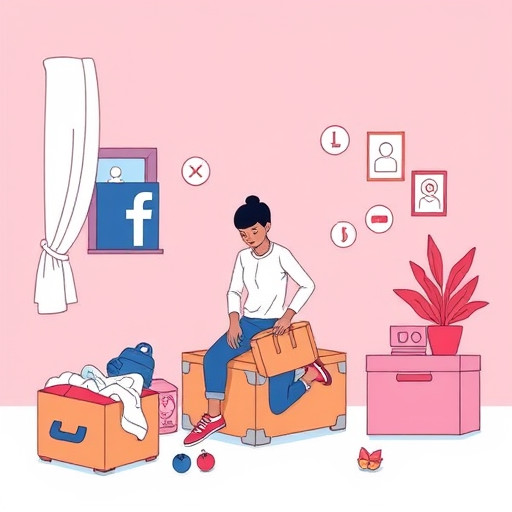
Удаление аккаунта Facebook: пошаговое руководство
15-09-2024, 21:07
Иван-чай: когда собирать и как заготовить в домашних условиях
10-11-2024, 22:22